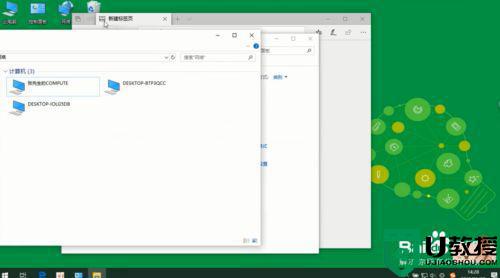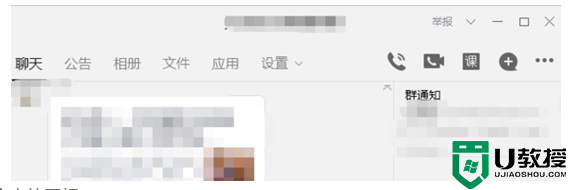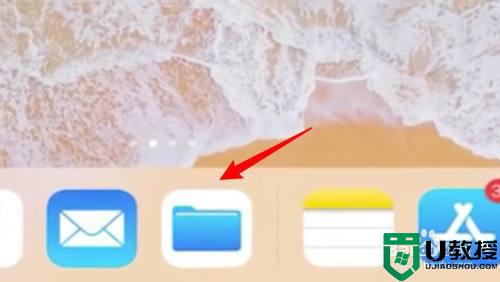怎么把电脑分屏 电脑两个屏幕怎么分屏
时间:2021-10-15作者:zhong
有很多用户会在电脑上多加一个显示器屏幕,这样就加快了办公效率,在屏幕上显示更快东西,但是有一些不了解的用户不知道要怎么给电脑分屏,那么电脑两个屏幕怎么分屏呢,下面小编给大家分享把电脑两个屏幕给分屏的方法。
解决方法:
硬件连接:
1、首先在原有电脑配置的基础上,我们需要新增一个显示器。

2、还需要准备一个分屏线。图中的分屏线是一分二的。

3、将主机和分屏线还有屏幕链接起来。

软件设置:
1、点击开始,控制面板。
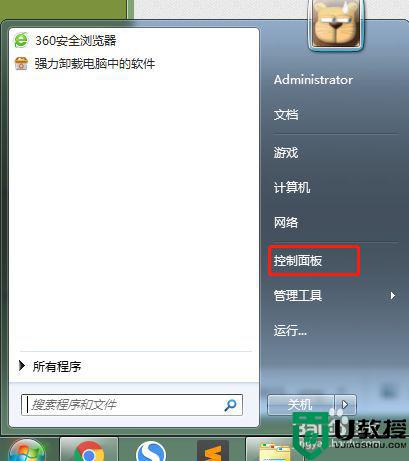
2、查看方式为类别,找到外观和个性化这个设置。
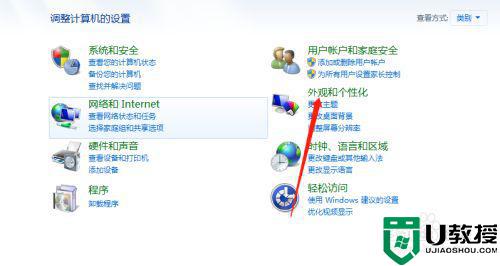
3、在显示中找到链接外部显示器。
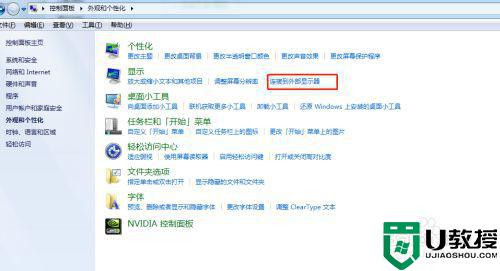
4、当检测到两个显示器后,我们设置扩展这些显示。
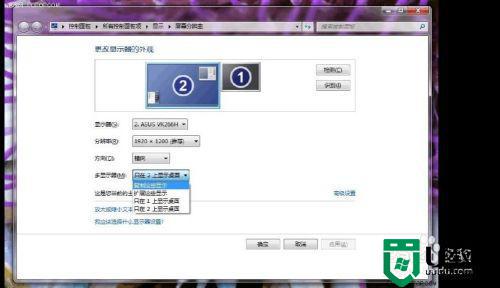
5、这样我们电脑分屏就配置完成了。

以上就是电脑两个屏幕的分屏方法,想设置两个屏幕显示的话,可以按上面的方法来进行设置。